آیا می خواهید به طور خودکار از سایت وردپرس خود در فیس بوک ارسال کنید؟ فیس بوک با بیش از یک میلیارد کاربر بزرگترین پلت فرم رسانه های اجتماعی در جهان است. همچنین یکی از بزرگترین منبع بازدید برای بسیاری از وب سایت ها است. در این مقاله ، ما به شما نشان خواهیم داد که چگونه به طور خودکار از وردپرس به فیس بوک ارسال کنید تا پیگیری و ترافیک رسانه های اجتماعی خود را افزایش دهید.
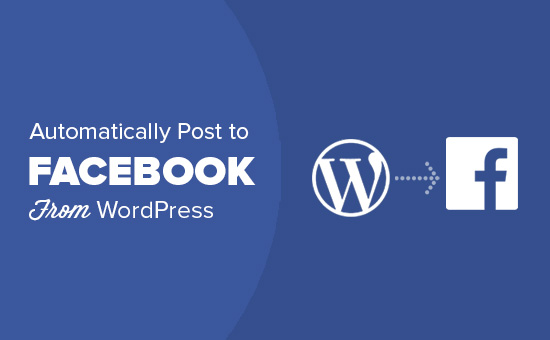
چرا به صورت خودکار پست های وردپرس را در فیس بوک به اشتراک می گذاریم؟ h4>
فیس بوک دارای پایگاه کاربری گسترده ای است و می تواند منبع قابل توجهی برای بازدید وب سایت شما باشد. با این حال ، برای ایجاد یک پیرو قوی باید با کاربران در فیس بوک درگیر شوید.
در حالی که نمی توانید تعامل را به صورت خودکار انجام دهید ، اما یکی از مواردی که می توانید به صورت خودکار انجام دهید اشتراک محتوای وبلاگ خود در صفحه یا نمایه فیس بوک خود است.
ما چندین روش انجام آن را به شما نشان خواهیم داد ، و شما می توانید یکی از روش های مناسب خود را انتخاب کنید.
از آنجا که این مقاله طولانی است ، ما برای هدایت راحت تر ، فهرست مطالبی را اضافه کرده ایم.
- ارسال خودکار از WordPress با استفاده از IFTTT به فیس بوک
- با استفاده از بافر به طور خودکار به فیس بوک ارسال کنید
- ارسال خودکار به Facebook با استفاده از یک افزونه وردپرس
روش 1: ارسال خودکار از وردپرس به Facebook با استفاده از IFTTT ارسال کنید h4>
IFTTT یک ابزار آنلاین محبوب است که به شما امکان می دهد خود را بصورت خودکار انجام دهید حساب ها و کار با اینترنت برای شما. IFTTT مخفف “If This then That” است.
به شما امکان می دهد اپلت ها را تعریف کنید. هر اپلت دو حساب آنلاین شما را بهم متصل می کند. این به دنبال یک ماشه در یک حساب است ، و اگر ماشه پیدا شود ، پس از آن عمل از پیش تعریف شده شما را برای حساب دیگر انجام می دهد.
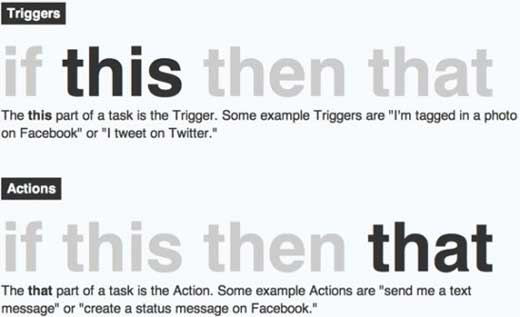
وقتی پست جدیدی را در وردپرس منتشر می کنید ، می توانید IFTTT را به صورت خودکار در حساب فیس بوک خود قرار دهید.
در اینجا نحوه انجام این کار آورده شده است.
ابتدا باید به وب سایت IFTTT مراجعه کرده و یک حساب جدید ایجاد کنید .
بعد از ثبت نام ، باید روی نام کاربری خود در گوشه سمت راست بالای صفحه کلیک کنید و سپس “New Applet” را انتخاب کنید.
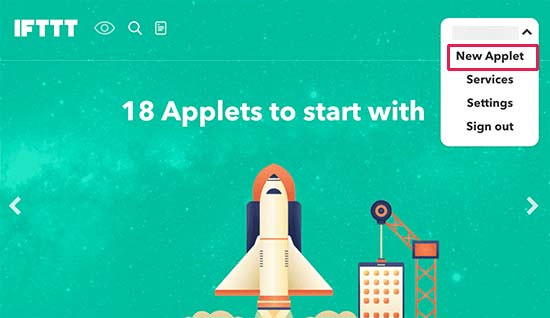
با این کار جادوگر IFTTT شروع می شود.
ابتدا برای شروع جادوگر باید روی پیوند + این کلیک کنید.
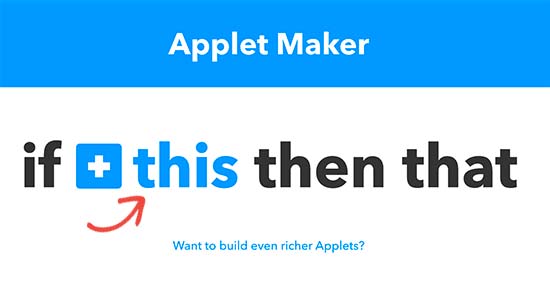
در مرحله بعدی ، IFTTT از شما می خواهد خدمتی را انتخاب کنید. در کادر جستجو WordPress را تایپ کنید و سپس آن را انتخاب کنید.
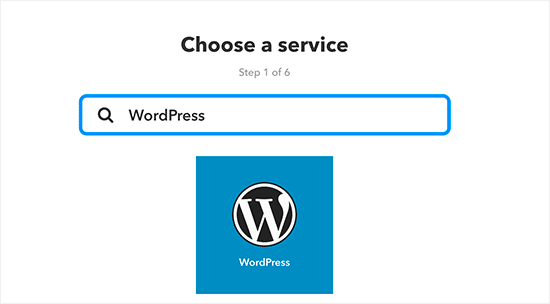
IFTTT اکنون از شما می خواهد سایت وردپرس خود را متصل کنید. برای ادامه روی دکمه اتصال کلیک کنید.
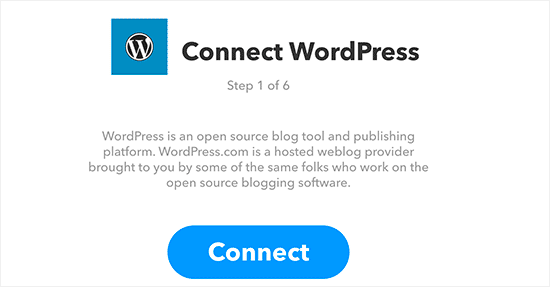
با این کار یک پنجره بازشو ظاهر می شود که در آن از شما خواسته می شود آدرس سایت وردپرس ، ایمیل ورود یا نام کاربری و رمز ورود وردپرس خود را وارد کنید.
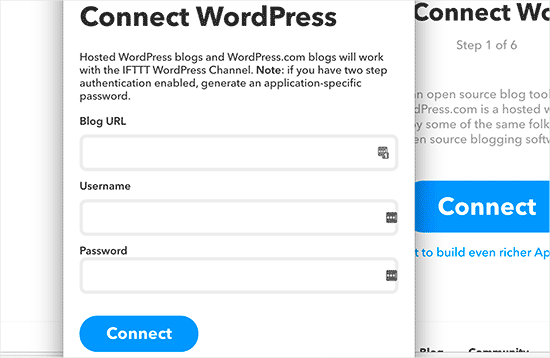
پس از وارد کردن این اطلاعات ، برای ادامه بر روی دکمه اتصال کلیک کنید.
IFTTT اکنون اطلاعات شما را ذخیره کرده و به سایت وردپرس شما متصل می شود.
در مرحله بعدی ، محرکهایی را که می توانید برای سایت وردپرس خود انتخاب کنید به شما نشان می دهد. شما می توانید انتخاب کنید که هر پست جدیدی منتشر می شود ، یا زمانی که یک پست در دسته یا برچسب خاصی منتشر شود.
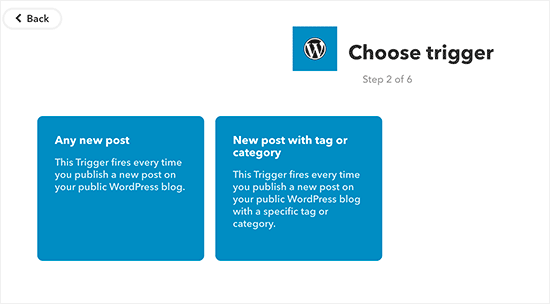
برای ادامه روی هر جعبه پست جدید کلیک کنید.
با این کار شما به بخش “آن” برنامه IFTTT خود خواهید رسید. برای ادامه روی پیوند + that کلیک کنید.
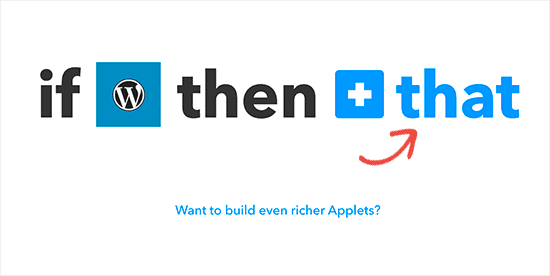
IFTTT اکنون دوباره از شما می خواهد که سرویسی را انتخاب کنید. این سرویسی است که شما می خواهید عملی توسط IFTTT به طور خودکار انجام شود.
در این حالت ، شما Facebook را جستجو کرده و انتخاب می کنید.
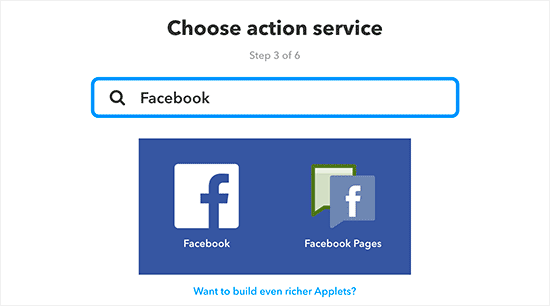
اگر می خواهید به نمایه شخصی خود پست ارسال کنید ، پس می توانید Facebook را انتخاب کنید. اگر می خواهید به یک صفحه فیس بوک ارسال کنید ، سپس بر روی Facebook Pages کلیک کنید.
باز یک پنجره ظاهر می شود که Facebook از شما اجازه می خواهد. پیش بروید و حساب فیس بوک خود را به IFTTT متصل کنید.
سپس اقداماتی را که می توانید در فیس بوک انجام دهید مشاهده خواهید کرد.
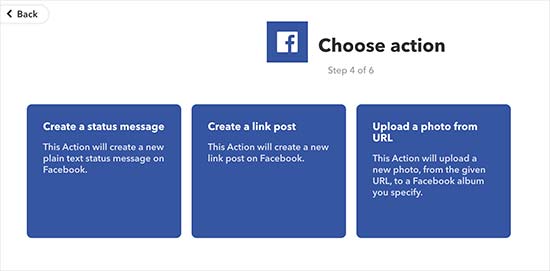
برای ادامه باید روی جعبه “ایجاد پیوند ارسال” کلیک کنید.
IFTTT تنظیمات عملکرد را به شما نشان می دهد. در اینجا می توانید نحوه نمایش پست در فیس بوک را تغییر دهید. افزودن فقط پیوند پست شما به فیس بوک امکان می دهد تا عنوان ، شرح و تصویر کوچک پست را به طور خودکار واکشی کند.
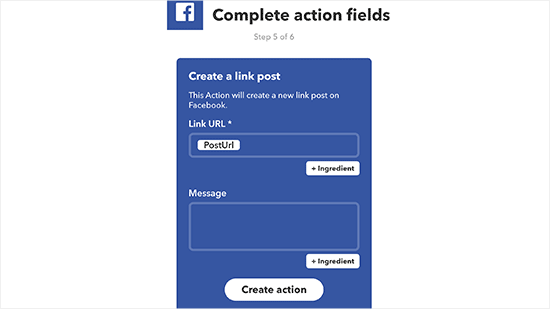
برای ادامه بر روی دکمه ایجاد عملکرد کلیک کنید.
این همه ، شما با موفقیت ارسال پیام خودکار به Facebook از WordPress با استفاده از IFTTT را تنظیم کرده اید. اکنون می توانید بر روی دکمه Finish کلیک کنید تا از جادوگر راه اندازی applet خارج شوید.
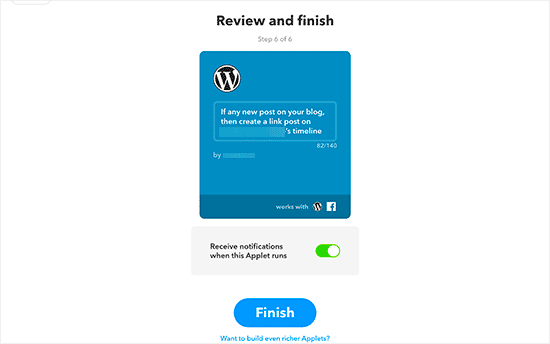
روش 2: ارسال خودکار به Facebook با استفاده از بافر ارسال نامه h4>
Buffer ابزاری آنلاین است که به شما امکان می دهد برای به روزرسانی وضعیت برای پروفایل های رسانه های اجتماعی خود از جمله Facebook برنامه ریزی کنید.
ابتدا باید از وب سایت بافر دیدن کرده و برای ورود به سیستم وارد شوید حساب.
مزیت استفاده از بافر این است که می توانید زمانی را که می خواهید پست های شما به اشتراک گذاشته شود برنامه ریزی کنید. بدون توجه به زمان انتشار پستی ، می توانید زمان بهینه برای به اشتراک گذاری را انتخاب کنید.
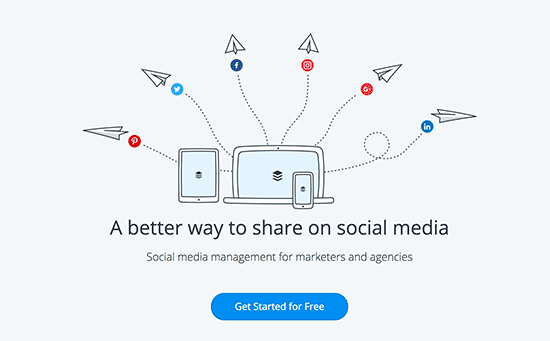
پس از ثبت نام در یک حساب Buffer ، باید آن را به سایت وردپرس خود متصل کنید.
برای انجام این کار ، باید WordPress to Buffer . برای جزئیات بیشتر ، به راهنمای گام به گام ما در نحوه نصب افزونه وردپرس .
پس از فعال سازی ، برای پیکربندی تنظیمات افزونه باید به صفحه WP to Buffer بروید.
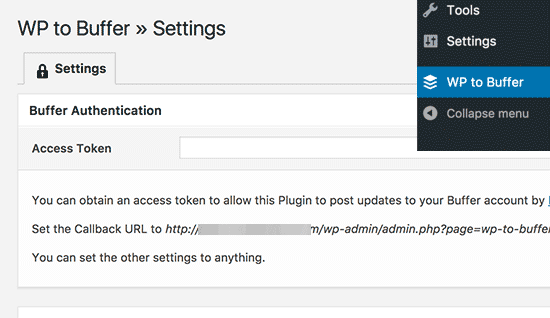
برای اتصال سایت وردپرس خود به Buffer به رمز دسترسی احتیاج دارید. در زیر قسمت توکن دسترسی ، یک URL پاسخ تماس مشاهده خواهید کرد. شما باید این URL را کپی کنید زیرا در مرحله بعدی به آن نیاز خواهید داشت.
سپس ، به وب سایت Buffer Developers بروید و کلیک کنید روی دکمه ایجاد برنامه
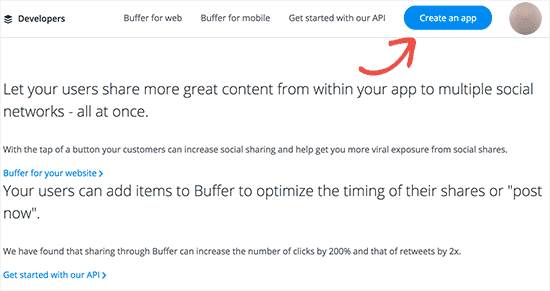
با این کار شما به شکلی وارد می شوید که در آن باید نام و توضیحاتی را برای برنامه خود ، آدرس اینترنتی وب سایت خود و آدرس اینترنتی پاسخگویی که از صفحه تنظیمات افزونه کپی کرده اید ، ارائه دهید.
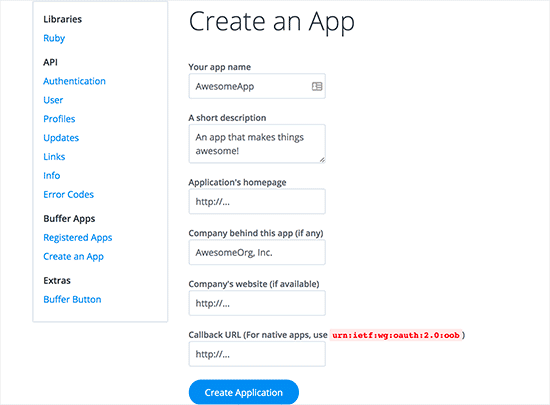
برای ادامه بر روی دکمه “ایجاد برنامه” کلیک کنید.
بافر اکنون برنامه شما را ایجاد می کند. همچنین در صفحه بعد کلیدهای API و رمز دسترسی را به شما نشان می دهد.
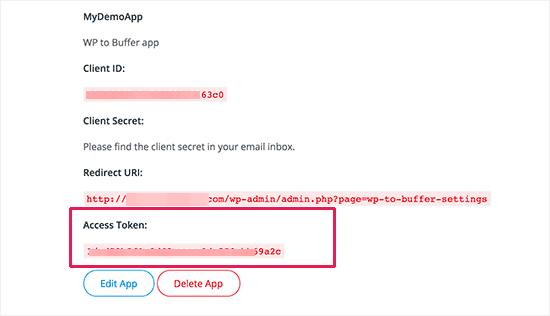
باید رمز دسترسی را در صفحه تنظیمات افزونه در سایت وردپرس خود کپی و پیست کنید و سپس روی دکمه ذخیره کلیک کنید تا تنظیمات شما ذخیره شود.
افزونه WordPress to Buffer اکنون سایت WordPress شما را به حساب Buffer شما متصل می کند. پس از اتصال ، دو برگه جدید با عنوان Posts and Pages در صفحه تنظیمات افزونه به شما نشان داده می شود.
اکنون برای پیکربندی نحوه اشتراک گذاری پست های خود ، باید روی برگه پست ها کلیک کنید.
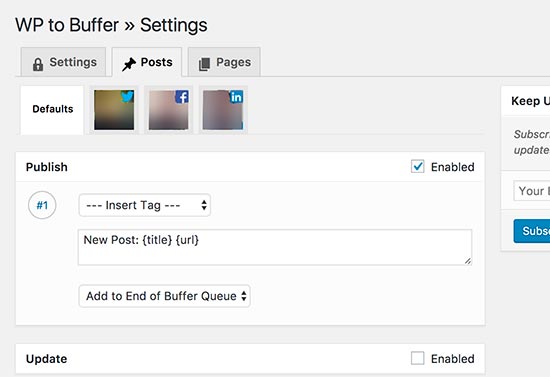
نمایه های رسانه اجتماعی متصل خود را مشاهده خواهید کرد. اگر هیچ پروفایل شبکه اجتماعی را به حساب بافر خود متصل نکرده اید ، می توانید به حساب بافر خود مراجعه کرده و آنها را اضافه کنید.
برای این مثال ، بیایید روی حساب Facebook خود کلیک کنیم و سپس کادر کنار گزینه “Enable Account” را علامت بزنیم. این کار را برای همه حساب های شبکه های اجتماعی خود که می خواهید فرآیند آن را به صورت خودکار انجام دهید تکرار کنید.
در زیر آن ، باید گزینه Enable under Publik را علامت بزنید و این افزونه گزینه های بیشتری به شما نشان می دهد.
می توانید یک پیام سفارشی بسازید و برچسب ها را اضافه کنید. افزودن URL پست شما به فیس بوک امکان می دهد تا عنوان ، شرح و تصویر برجسته خود را از تنظیمات داده های متا نمودار باز
برای ذخیره تنظیمات خود ، فراموش نکنید که روی دکمه ذخیره کلیک کنید.
این همه ، افزونه WP to Buffer اکنون پست های تازه منتشر شده شما را به صف بافر شما اضافه می کند ، سپس آن را به طور خودکار به Facebook ارسال می کند.
برای کسب اطلاعات بیشتر در مورد بافر و برای کسب اطلاعات بیشتر در مورد دستورالعمل ها ، به راهنمای ما در مورد نحوه برنامه ریزی پست های وردپرس برای رسانه های اجتماعی با BufferApp .
روش 3: ارسال خودکار به Facebook با استفاده از یک افزونه وردپرس h4>
این روش برای تنظیم کمی طولانی تر است ، اما کنترل بیشتری به شما می دهد. می توانید پست ها را به صورت خاص دسته ها یا برچسب ها و شامل انواع پست های سفارشی نیز.
ابتدا باید AccessPress Facebook Auto Post افزونه. برای جزئیات بیشتر ، به راهنمای گام به گام ما در نحوه نصب افزونه وردپرس .
با فعال شدن ، در نوار مدیر وردپرس خود متوجه مورد جدیدی از منو با عنوان “AccessPress Facebook Post Post” می شوید. با کلیک بر روی آن به صفحه تنظیمات افزونه منتقل می شوید.
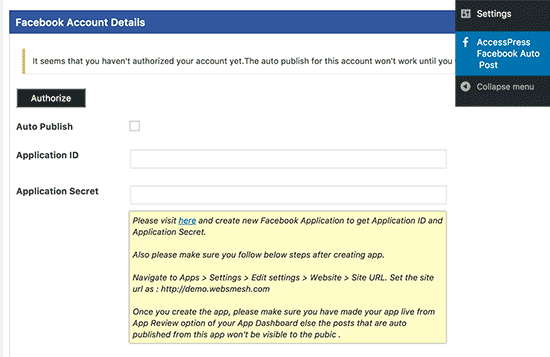
ابتدا باید کادر کنار گزینه “انتشار خودکار” را علامت بزنید. این امکان ارسال خودکار در سایت وردپرس شما را فراهم می کند.
پس از آن از شما خواسته می شود شناسه برنامه فیس بوک و کلیدهای مخفی را وارد کنید. با مراجعه به وب سایت Facebook Developers می توانید این کلیدها را بدست آورید.
در اینجا باید روی دکمه “افزودن برنامه جدید” کلیک کنید.
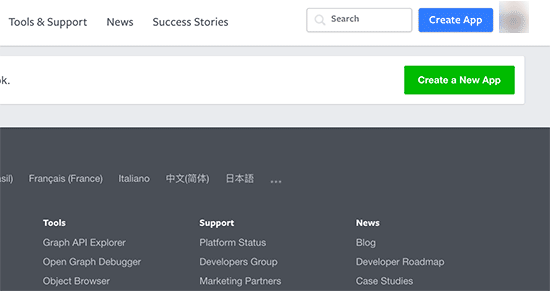
پنجره ای ظاهر می شود که از شما می خواهد نام نمایشی برای برنامه ، آدرس ایمیل خود را وارد کنید و یک دسته را انتخاب کنید.
برای ادامه می توانید هر نام یا مقوله ای را انتخاب کنید و روی دکمه “ایجاد برنامه شناسه” کلیک کنید.
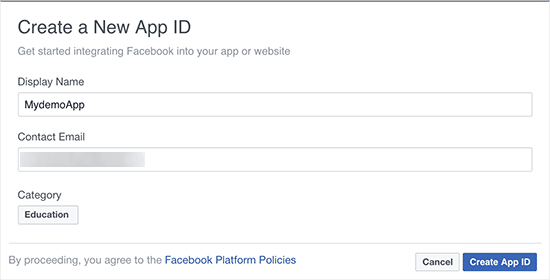
اکنون فیس بوک برنامه ای برای شما ایجاد می کند.
در صفحه بعدی ، باید روی پیوند داشبورد کلیک کنید. با این کار می توانید به داشبورد برنامه بروید و در آنجا می توانید شناسه و کلیدهای مخفی خود را ببینید. برای دیدن کلید مخفی باید روی دکمه نمایش کلیک کنید.
بعد ، باید این کلیدها را در صفحه تنظیمات افزونه در سایت وردپرس خود کپی و پیست کنید.
به صفحه داشبورد برنامه برگردید و سپس بر روی دکمه “انتخاب بستر” کلیک کنید.
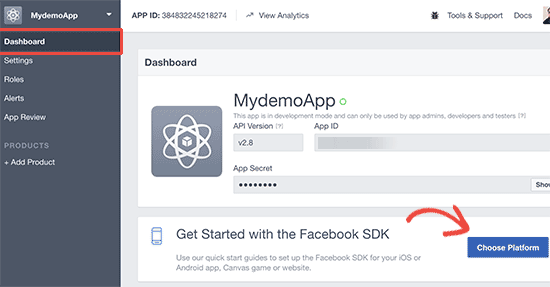
با این کار پنجره ای ظاهر می شود که در آن شما باید وب سایتی را به عنوان بستر خود انتخاب کنید.
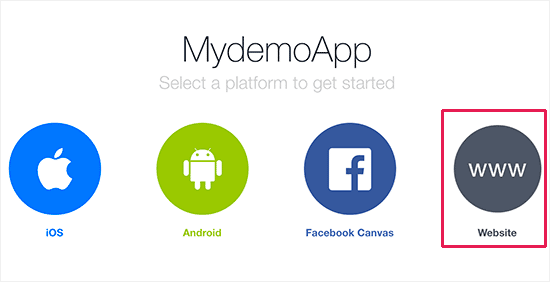
اکنون فیس بوک شما را به صفحه ای هدایت می کند که نحوه استفاده از برنامه را در وب سایت های دارای چند قطعه کد نشان می دهد.
شما فقط باید به قسمت “درباره وب سایت خود به ما بگویید” پایین بروید و URL سایت وردپرس خود را وارد کنید.
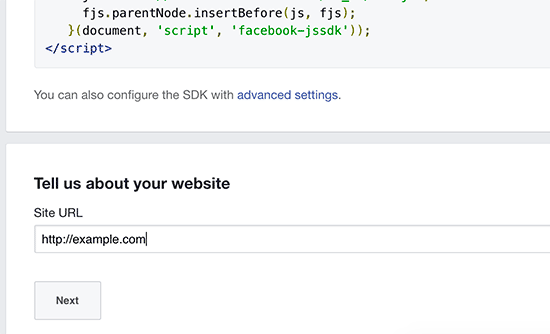
پس از آن بر روی دکمه بعدی کلیک کنید تا URL وب سایت شما ذخیره شود و جادوگر راه اندازی به پایان برسد.
قبل از استفاده از این برنامه در وب سایت خود ، آخرین مرحله باقی مانده است.
شما باید از صفحه بررسی برنامه بازدید کنید و با کلیک روی دکمه بله برنامه خود را عمومی کنید.
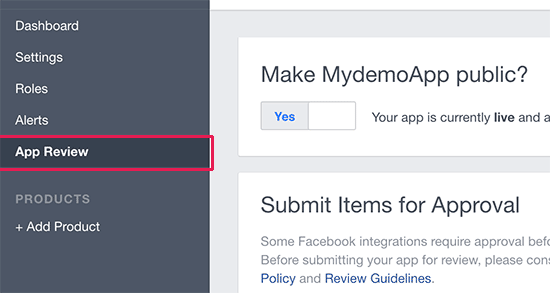
برنامه فیس بوک شما اکنون آماده استفاده در سایت وردپرس شما است.
به صفحه تنظیمات افزونه برگردید ، جایی که باید شناسه برنامه و کلیدهای مخفی خود را وارد کنید. فراموش نکنید که روی دکمه تنظیمات ذخیره کلیک کنید.
بعد ، باید روی دکمه “مجاز” کلیک کنید تا این افزونه را با حساب Facebook خود متصل کنید.
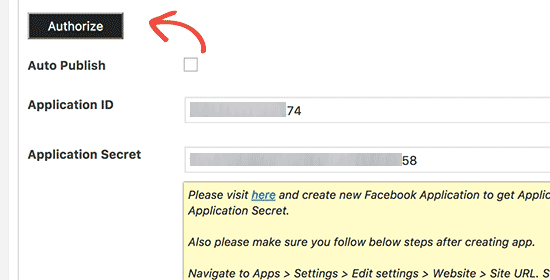
با این کار شما به فیس بوک می روید و در آنجا پنجره ای را می بینید که از شما اجازه می خواهد.
روی ادامه کلیک کنید و سپس انتخاب کنید چه کسی قادر به مشاهده پستهای اضافه شده توسط برنامه باشد.
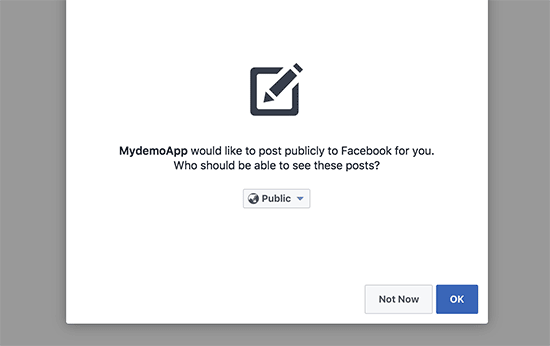
پس از دادن مجوزها ، به صفحه تنظیمات افزونه در سایت وردپرس خود هدایت می شوید.
بعد ، باید شناسه حساب Facebook خود را در تنظیمات افزونه اضافه کنید. برای یافتن شناسه فیس بوک حساب خود می توانید از این ابزار آنلاین . .
بقیه تنظیمات پلاگین کاملاً قابل توضیح است. می توانید نوع پستی را که می خواهید به صورت خودکار در فیس بوک ارسال کنید انتخاب کنید. همچنین می توانید پست هایی را که تحت دسته یا برچسب خاصی ثبت شده اند ، به طور خودکار منتشر کنید.
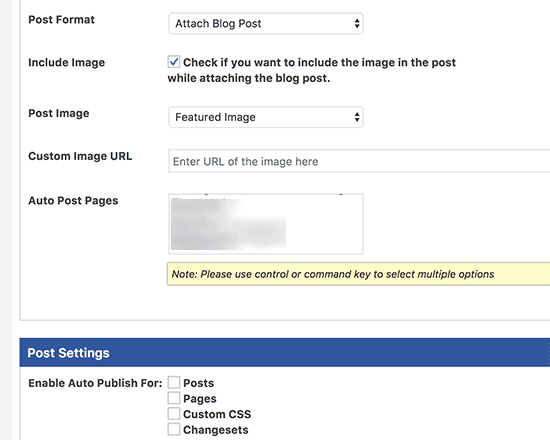
فراموش نکنید که برای ذخیره تغییرات روی دکمه تنظیمات ذخیره کلیک کنید.
افزونه Facebook Auto Post اکنون بر اساس تنظیمات شما به طور خودکار پست های شما را در Facebook به اشتراک می گذارد.
امیدواریم این مقاله به شما کمک کند تا به طور خودکار از سایت وردپرس خود در فیس بوک ارسال کنید. همچنین ممکن است بخواهید لیست بهترین نکات و آموزشهای فیس بوک برای کاربران وردپرس .
اگر این مقاله را دوست داشتید ، لطفاً در کانال YouTube برای آموزش های ویدئویی وردپرس. همچنین می توانید ما را در Twitter و فیس بوک .
منبع:
https://www.wpbeginner.com/beginners-guide/how-to-automatically-post-to-facebook-from-wordpress/.
